cad转pdf不清晰怎么弄?分享三个提高输出质量的方法
cad转pdf不清晰怎么弄?在工程设计、建筑设计及制造业中,CAD文件的应用广泛。然而,在需要将CAD图纸分享给非专业人士或进行打印时,将CAD文件转换为PDF格式成为了一种常见需求。但不少用户会发现,直接转换后的PDF文件往往存在清晰度不足的问题,影响了文件的可读性和专业性。本文将分享三种提高CAD转PDF输出质量的方法,帮助大家轻松解决这一问题。

一、优化CAD文件本身
优化CAD文件可以确保在转换为PDF格式时,图形、文字等元素的清晰度得到一定程度的保留。这样,转换后的PDF文件将具有更高的分辨率和更精细的细节,从而提高了文件的整体质量。
操作步骤(以迅捷CAD编辑器为例):
1.使用迅捷CAD编辑器打开CAD文件,对文件进行编辑。
2.优化CAD文件可以从以下方面进行:
①清理图层:删除或隐藏不必要的图层和对象,减少文件复杂度,提高渲染效率。
②调整线宽和颜色:确保线条清晰可辨,根据实际需要调整线宽和颜色对比度。
③优化视图设置:使用合适的视图比例和布局,确保转换后的PDF文件在任何尺寸下都能保持清晰。
④清理多余数据:如注释、标记等,只在必要时保留,以减少文件大小和提高渲染速度。
3.优化完成后,点击软件上方的【保存为PDF格式文档】,可以一键完成格式转换,方便又快捷。

二、利用专业CAD转换软件
专业CAD转换软件(如迅捷CAD转换器)采用先进的转换技术和算法,能够高度还原CAD文件中的细节和色彩,确保转换后的PDF文件在图形、文字、标注等方面与原始CAD文件保持一致。转换后的PDF文件清晰度高,线条和图形边缘锐利,即使在放大查看时也能保持清晰,满足用户对高质量图纸的需求。
操作步骤:
1.在设备中下载并安装迅捷CAD转换器,在软件首页找到【CAD转PDF】功能。
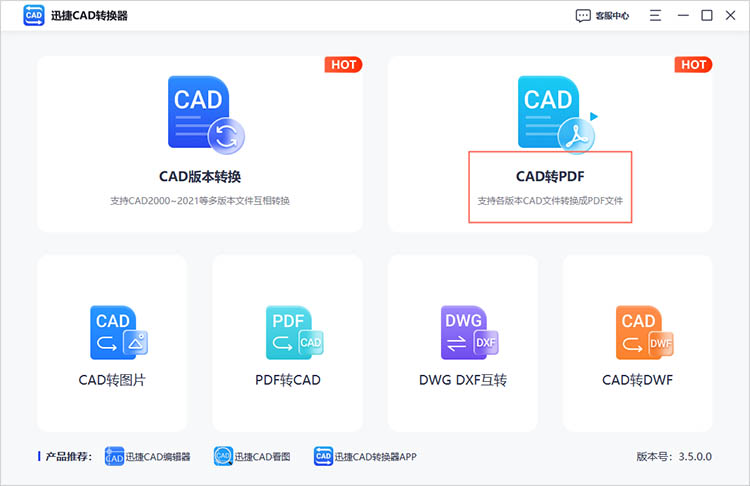
2.点击进入后,通过【添加文件】按钮上传需要转换的CAD文件。
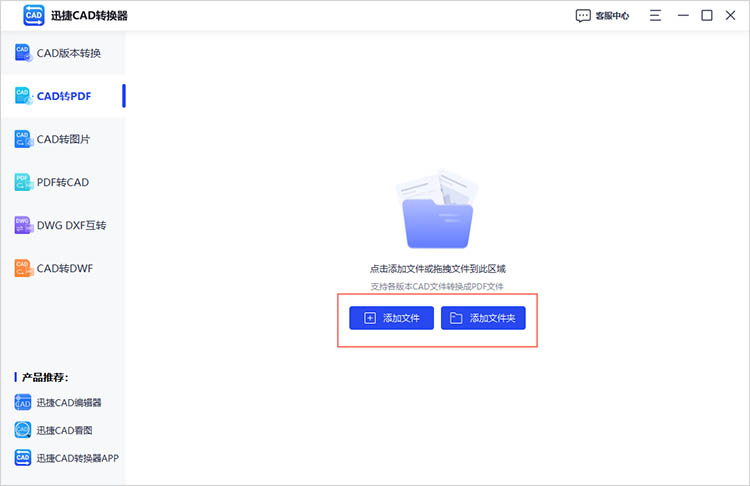
3.文件上传完成后,根据需要调整转换参数,包括输出色彩、背景颜色和输出目录。点击【全部转换】按钮,等待软件完成处理即可。
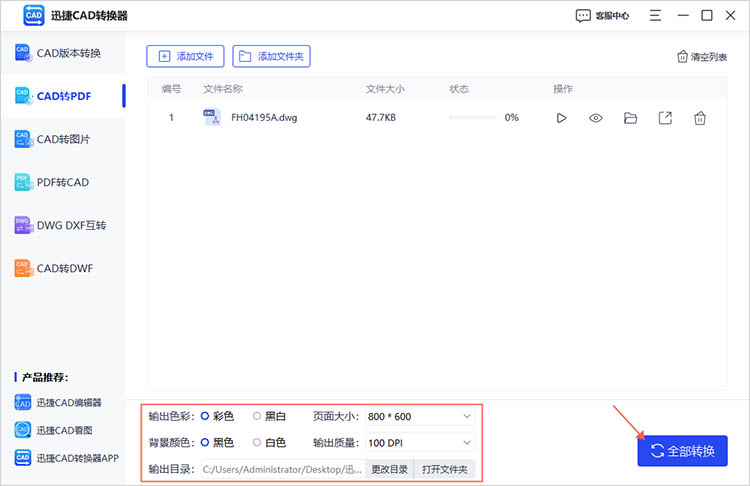
三、使用在线转换服务
迅捷PDF转换器在线网站可以使CAD到PDF的转换过程更加快捷和高效,用户无需安装额外的软件或进行复杂的设置,即可在短时间内完成转换任务,大大提升了工作效率。
操作步骤:
1.进入网站(https://app.xunjiepdf.com/),在功能栏中选择【CAD转PDF】功能。
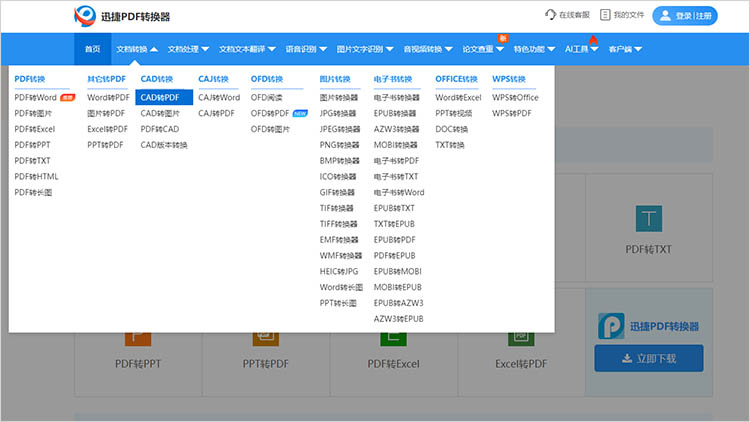
2.在功能页面中点击【选择文件】按钮,在弹出的窗口中找到想要转换的CAD文件,完成上传。
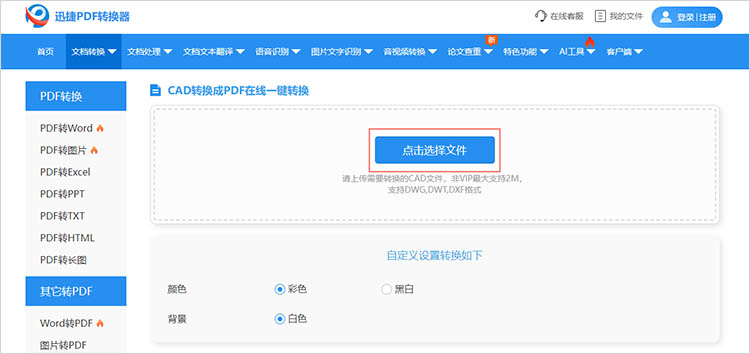
3.同样,在调整好相关的转换参数后,点击【开始转换】按钮,网站就会自动运行,等待转换完成即可。
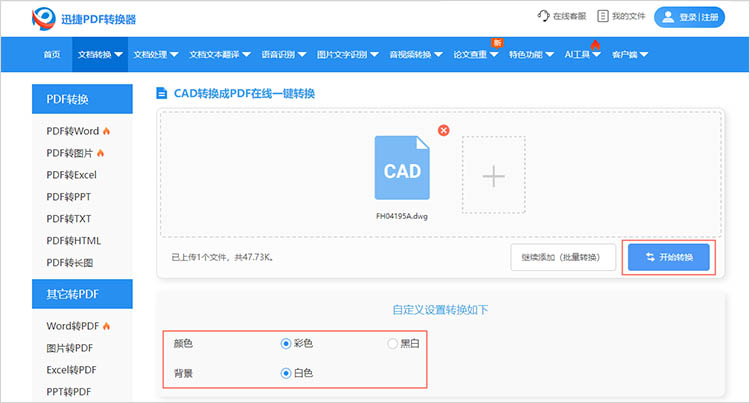
有关“cad转pdf不清晰怎么弄”的方法分享到这里就结束了。在CAD转PDF的过程中,确保文件输出的清晰度至关重要。通过上述三种方法,小伙伴们可以灵活选择最合适的解决方案,从而达到提高输出质量的目的。希望本文能为大家在实际操作中提供有效的指导与帮助。
相关文章
CAD版本过高怎么转换低版本文件
当我们高版本的CAD文件传送到可查看低版本CAD文件的设备上时,会出现打不开的现象,这时就需要我们学会CAD版本转换的操作了。那么大家知道CAD版本过高怎么转换低版本文件吗?
dwg转换pdf软件推荐,这三款轻松搞定
在工程、建筑、设计等领域,DWG格式作为AutoCAD等软件的默认文件格式,承载着重要的设计图纸信息。然而,DWG文件通常需要专业的CAD软件才能打开和查看,这对于非专业人士来说很不方便。为了更广泛地分享、查阅、打印图纸,或者进行归档,将DWG文件转换为通用的PDF格式成为了一个普遍需求。本文将推荐三款dwg转换pdf软件,帮助你告别繁琐的步骤,让CAD转PDF处理变得便捷。
dxf格式转换成pdf格式,这三种方法更便捷
在现代设计和工程行业中,CAD文件的使用频繁,尤其是DXF文件。将dxf格式转换成pdf格式是一个常见需求,这样可以方便分享和打印。本文将介绍三种便捷的方法,助大家迅速完成CAD转PDF,同时详细阐述每种方法的操作步骤和优势,一起来看看吧。
CAD转图片格式后不清晰怎么办
在工作中我们有时会进行一些CAD转图片或转PDF类似的操作,前几天有朋友问到CAD转图片格式后不清晰怎么办,小编特意查找了一些内容,今天为大家分享CAD转图片不清晰的解决方法看看。
cad转pdf怎么变成彩色?推荐3种好用的方法
cad转pdf怎么变成彩色?在当今数字化设计的时代,CAD文件是工程师、建筑师和设计师们不可或缺的工具。然而,将这些CAD文件转为PDF格式时,确保结果的色彩和可读性是至关重要的。本文将介绍三种将CAD转为彩色PDF的有效方法,帮助小伙伴们了解与掌握CAD转PDF技术。

 ”
” ”在浏览器中打开。
”在浏览器中打开。

